- مؤلف Lauren Nevill [email protected].
- Public 2024-01-11 01:05.
- آخر تعديل 2025-01-23 15:16.
في كثير من الأحيان ، عند إعادة تثبيت نظام التشغيل ، يجب عليك إعادة تكوين تشغيل جميع الخدمات والتطبيقات. بما في ذلك عمل الإنترنت. يمكنك تعيين قناع الشبكة الفرعية وعنوان الشبكة وإعدادات الشبكة الأخرى في خدمة إدارة الشبكة المناسبة. ومع ذلك ، يجب أن يكون لديك اتصال إنترنت متصل فعليًا ، بالإضافة إلى معلومات تقنية حول الاتصال التي تم الحصول عليها من المزود. ستستغرق عملية إعداد الشبكة نفسها بضع دقائق فقط.
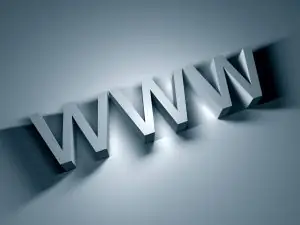
ضروري
سوف تحتاج إلى: اتصال مادي بالإنترنت ، والمعايير الفنية للاتصال من المزود
تعليمات
الخطوة 1
افتح لوحة التحكم في نظام التشغيل الخاص بك. للقيام بذلك ، انقر فوق "ابدأ" ، ثم ابحث عن العنصر "لوحة التحكم". ستظهر نافذة على الشاشة.
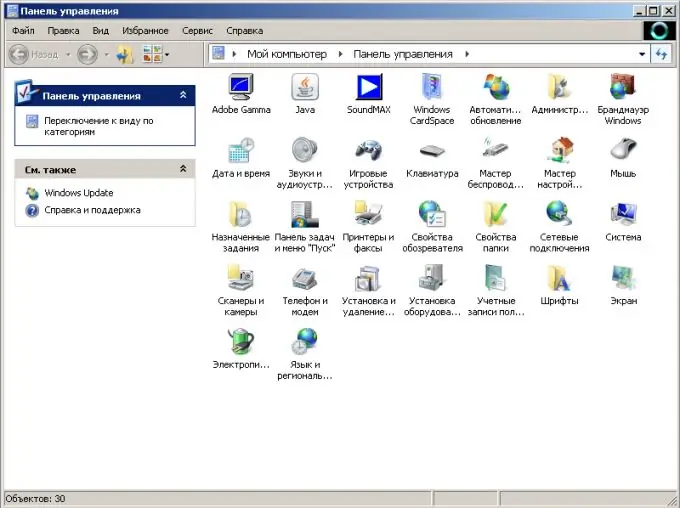
الخطوة 2
حدد خدمة "اتصالات الشبكة" في النافذة. ستظهر لك الاتصالات المحلية لجهاز الكمبيوتر الخاص بك. حدد المطلوب وانقر على زر الفأرة الأيمن. في قائمة السياق ، حدد عنصر "خصائص". سيظهر مربع حوار اتصال.
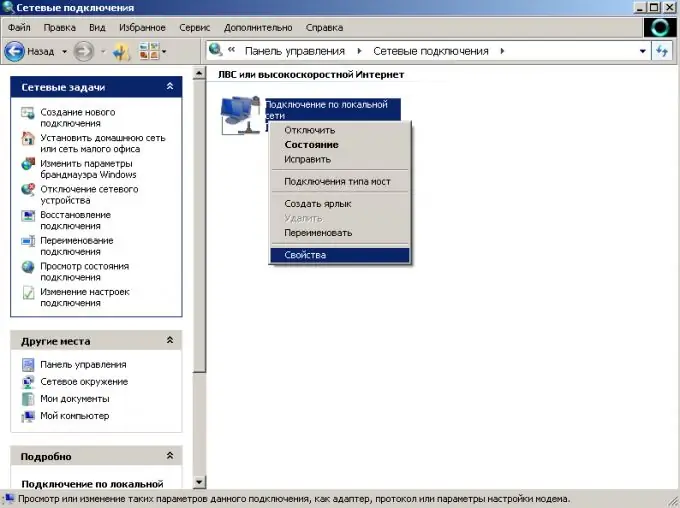
الخطوه 3
في علامة التبويب "عام" ، حدد سطر "بروتوكول الإنترنت (TCP / IP)". أدخل خصائصه بالنقر فوق الزر المقابل في النافذة. ستظهر نافذة إعدادات الاتصال.
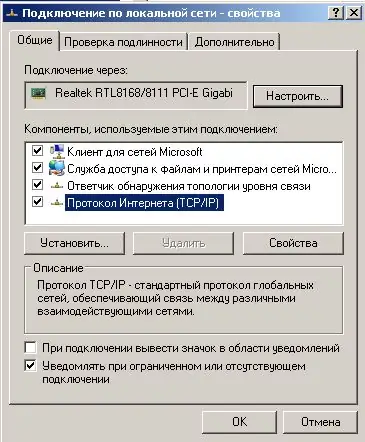
الخطوة 4
هنا تحتاج إلى إدخال البيانات الفنية حول اتصالك المقدمة من مزود الخدمة. حدد مربعات الاختيار لإدخال القيم الرقمية يدويًا لعنوان IP وخوادم DNS (أربعة حقول لكل معلمة). أدخل القيم الرقمية لقناع الشبكة الفرعية والعبّارة الافتراضية وعنوان IP وخادم DNS المفضل والبديل في الحقول المناسبة. احفظ المعلمات التي تم إدخالها بالنقر فوق الزر "موافق".
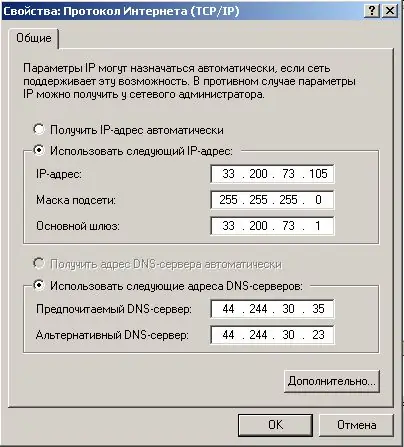
الخطوة الخامسة
قم بتشغيل حماية جدار الحماية. للقيام بذلك ، في مربع حوار الاتصال ، حدد علامة التبويب "خيارات متقدمة" وافتح "خيارات" فيه. في النافذة التي تفتح ، حدد مربع الاختيار "تمكين (مستحسن)". سيؤدي تشغيل جدار الحماية إلى حماية الكمبيوتر من التأثيرات الضارة للبرامج الخارجية. ثم استخدم الزر "موافق" لحفظ التغييرات التي تم إجراؤها على الإعدادات. بعد ذلك ، تم تكوين شبكة الإنترنت الخاصة بك بالكامل للعمل.






